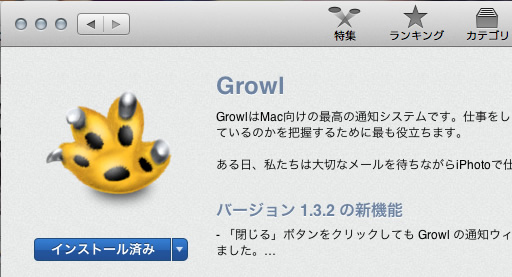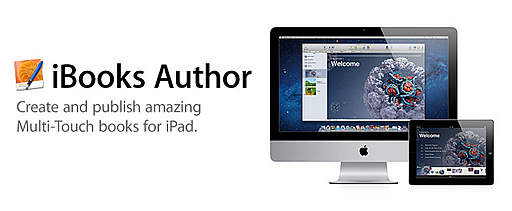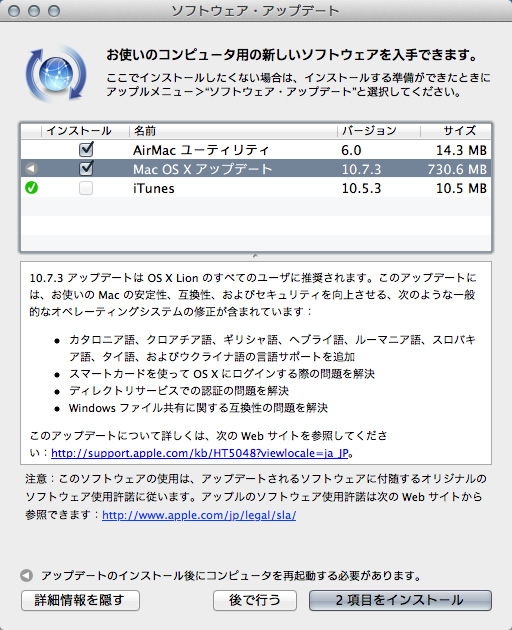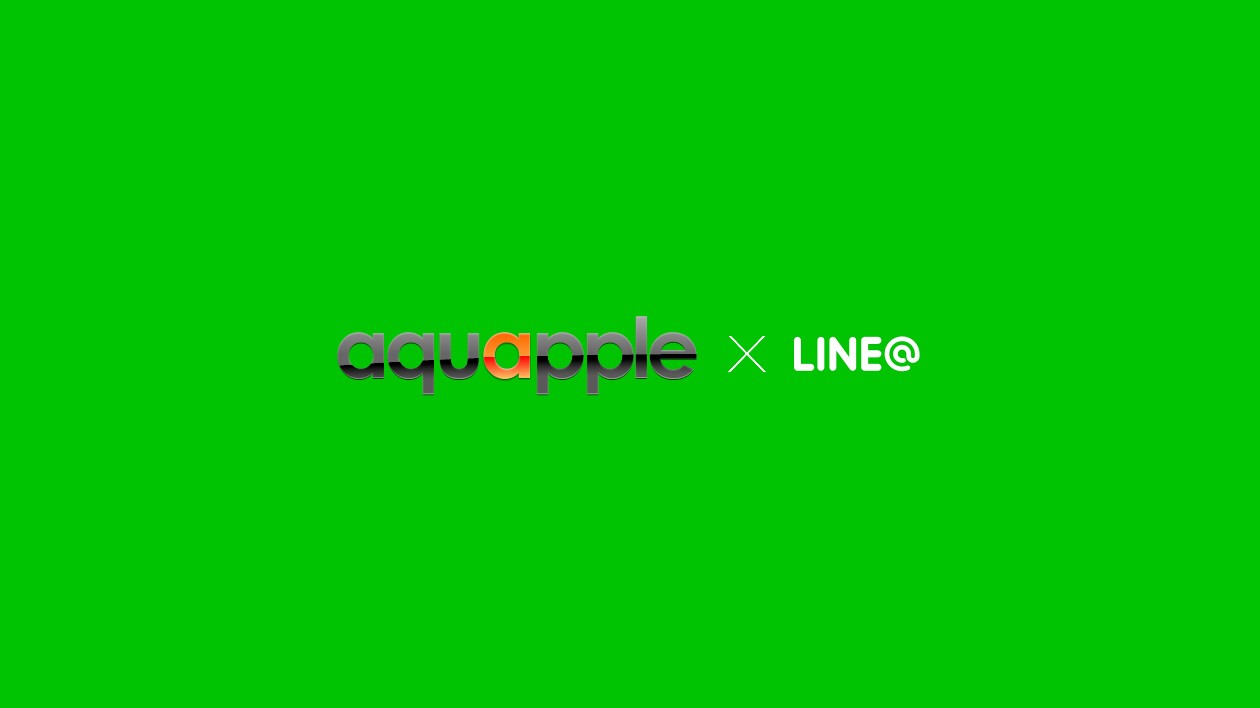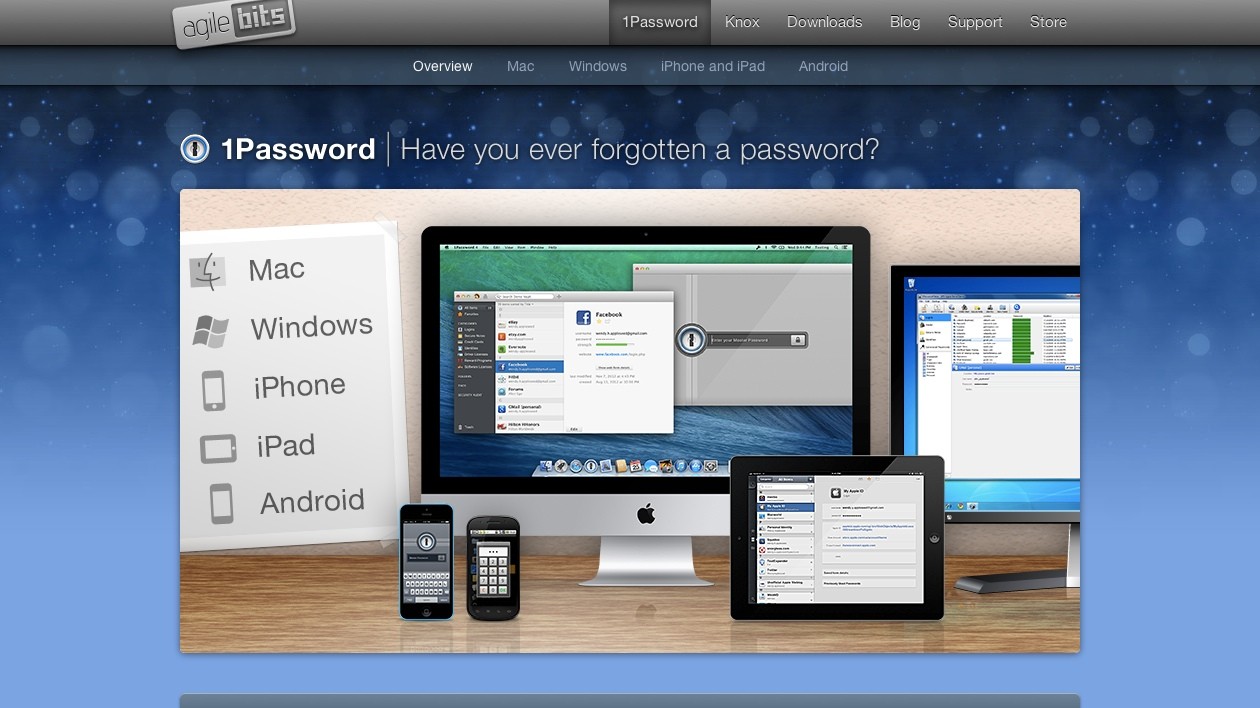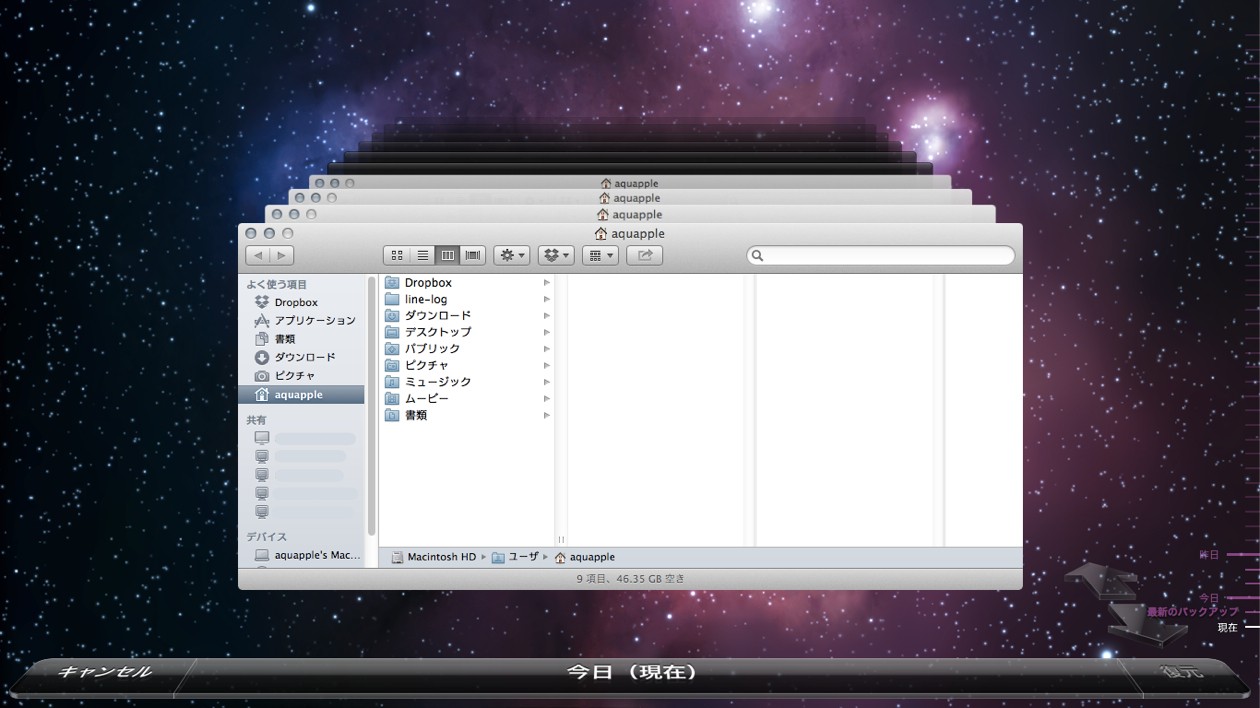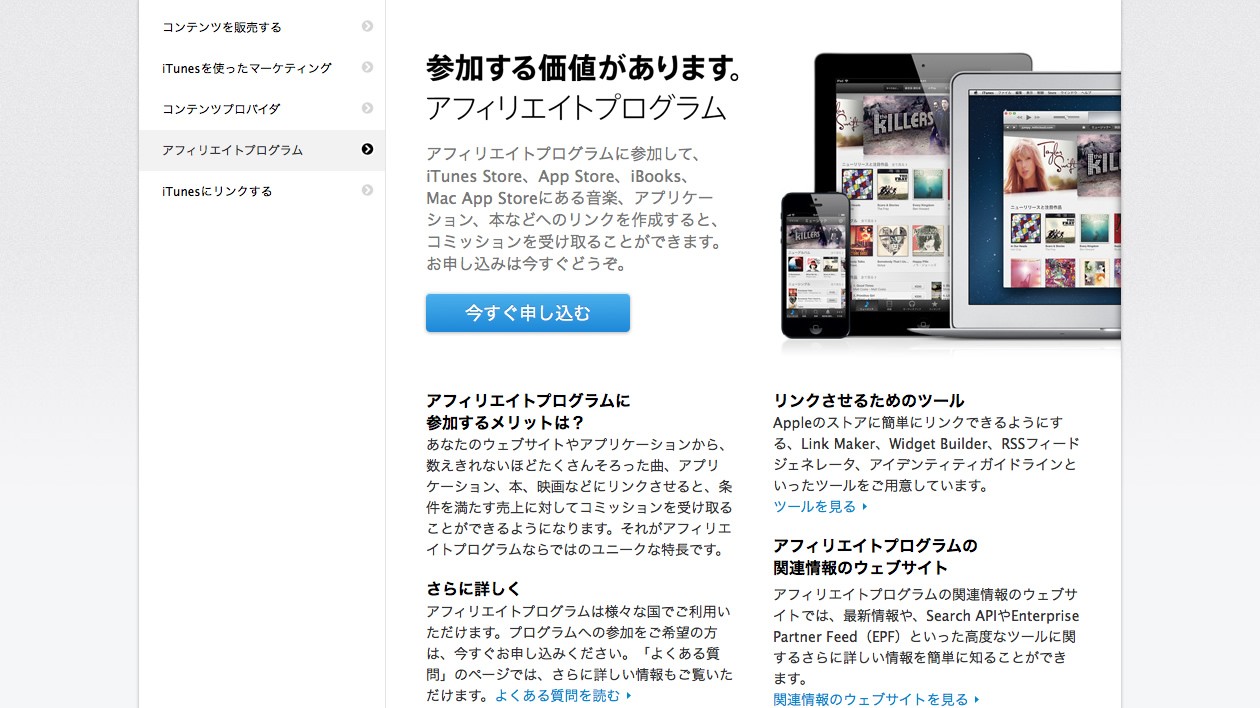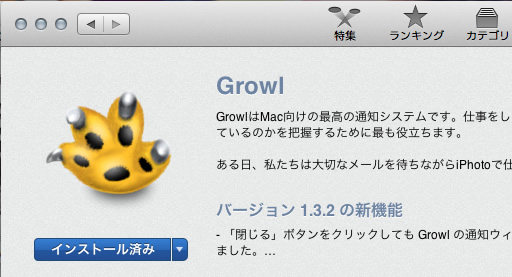
Mac OS Xに入れておきたいソフトウェアといえばかなりの確率で挙がってくるのが通知アプリの「Growl」だと思います。そのGrowlがLionよりMac App Store経由の有料アプリとしてリリースされるようになりました。
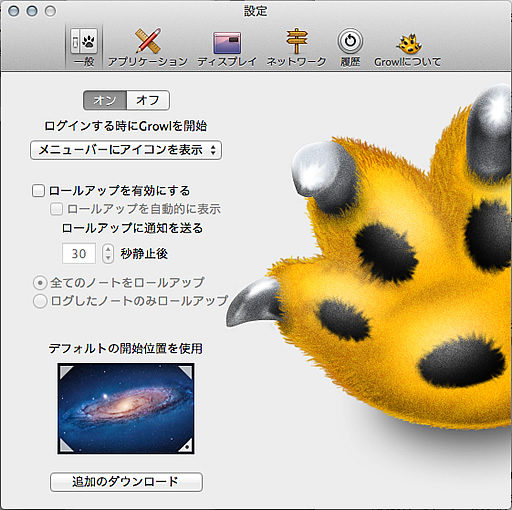
これまでのバージョンはOSのシステム環境設定からGrowlの設定を変更していたのですが、Mac App Store経由で提供されるようになってから設定画面も独立するようになりました。そのせいか、OSのシステムレベルでの連携が悪くなり、いくつかのアプリケーションが標準ではGrowlに通知されなくなってしまいました。
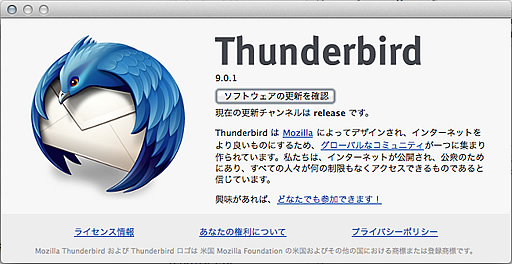
その一つが、メールソフトのThunderbirdです。最初のうちはGrowlのアプリケーションタブにすら表示されず、どうやったら認識するのだろうと思い四苦八苦しましたが、ようやく安定して通知を送ることができるようになったので、備忘録もかねてエントリー。
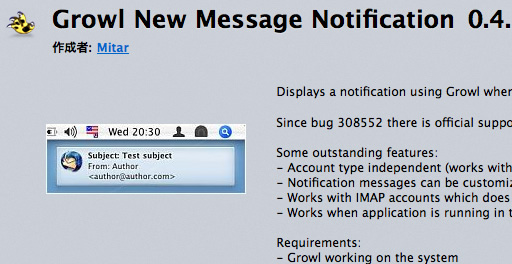
まずはGrowl – Downloadsからコマンドライン通知アプリの「GrowlNotify 1.3」をダウンロード、インストールしておきます。次にThunderbird側でGrowl New Message Notificationというアドオンをインストール。このアドオンと先に入れたGrowlNotifyを使って通知を送ることになります。
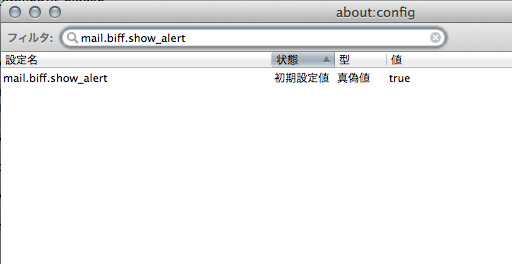
Thunderbirdの再起動後、設定エディタで「mail.biff.show_alert」の値がtrueになっているか確認します。新規インストール時にはtrueが初期値となっていますが、Thunderbirdを古いバージョンからアップデートした場合、まれにfalseになっていることがありますので念のためご確認を。これで準備は完了。
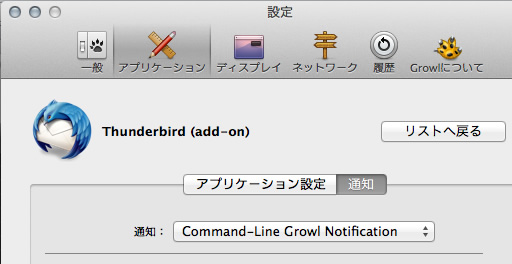
Growlを立ち上げた後に、Thunderbird(add-on)が登録されていれば成功。あとはアドオン側でお好みの通知書式を設定すれば新着メールのたびにGrowlが通知してくれるようになります。
Thunderbird自体はバージョン3からGrowlへの通知がアプリケーションレベルでサポートされたはずですが、その後バグで通知がされない現象が確認されたり、そもそもLion上のGrowlでは動作しない?みたいな話を見かけたので、暫定対処ではありますがアドオンをつかって表示させるようにしました。LionのGrowl自体、あまり安定動作しているとはいえず、しばらくは両者のバージョンアップを見守ることになりそうです。
- Mac OS X Lion パーフェクトガイド (100%ムックシリーズ)
- 晋遊舎
- 2011/08/11
- 1,280 円
- (価格情報は 2012/01/22 現在のものです)
- Amazon.co.jp で詳細を見る